SOLIDWORKS文件缩略图不显示的解决办法
日期:2024-06-19 发布者: 小编 浏览次数:次
在使用文件资源管理器查看SOLIDWORKS文件时,可以利用缩略图或预览来快速且直观地了解模型而不必打开文件,但部分用户会遇到SOLIDWORKS文件无法正常显示的问题,可以依照以下几个方面进行排查修复,基本能解决此问题。
一、Windows系统设置原因
打开文件资源管理器的选项,在【查看】页面中确认【始终显示图标,从不显示缩略图】处于取消勾选状态。
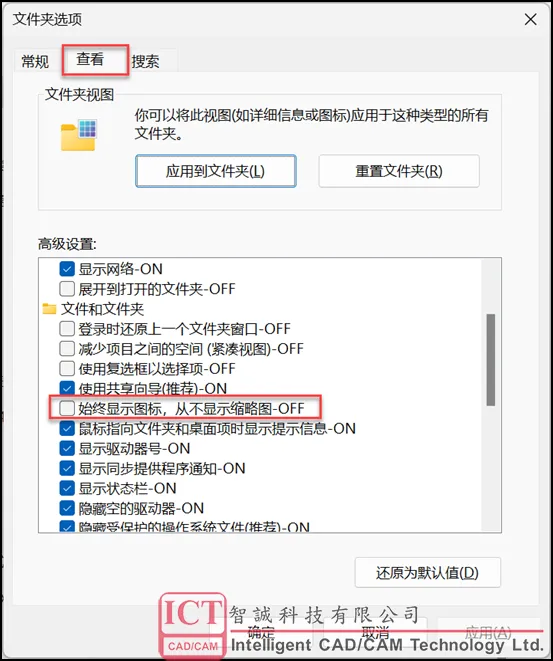
找到系统设置的系统信息,依次打开高级系统设置——高级——设置——视觉效果——【始终缩略图,而不是显示图标】,确认勾选。
(图示是Win11系统的操作示意,Win10系统找到系统设置的关于。)
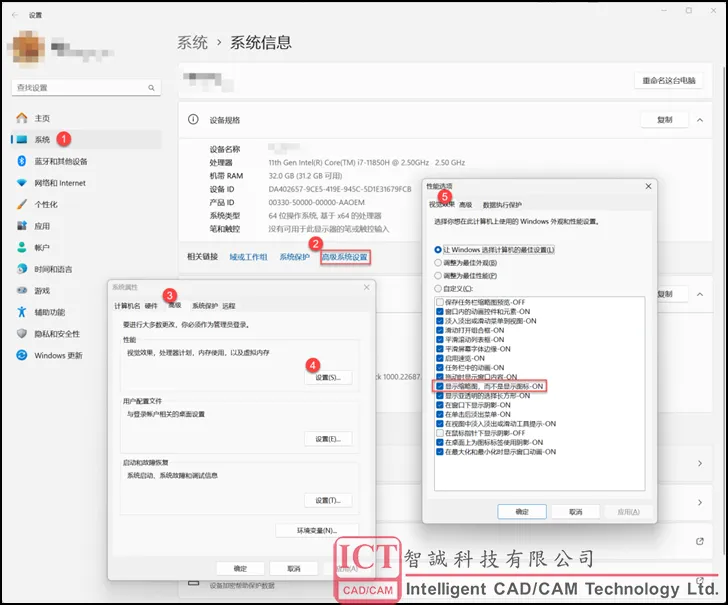
二、SOLIDWORKS设置原因
打开SOLIDWORKS的系统选项,【在资源管理器中显示缩略图】确认勾选。
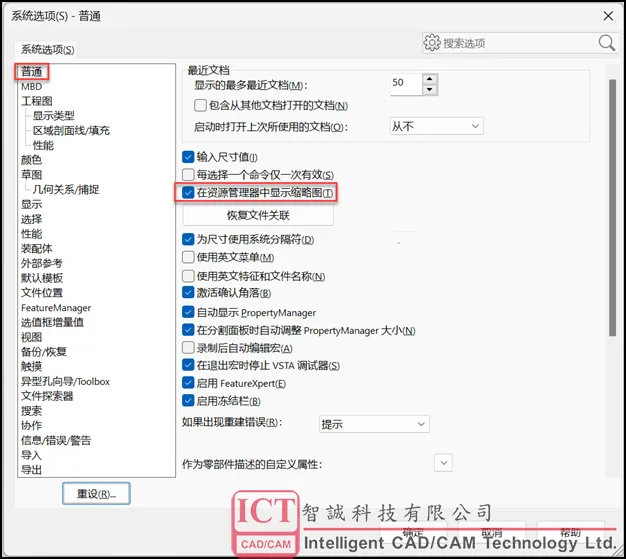
三、动态链接库(dll)的原因
SOLIDWORKS程序文件中,与显示缩略图相关的动态链接库文件丢失导致。
在电脑上搜索sldwinshellextu.dll和sldthumbnailprovider.dll这两个文件。找到后将两个文件复制并粘贴到C:\Windows\System32目录下。然后从系统工具中找到命令提示符并以管理员身份运行。如下图,输入以下代码并运行:
for %1 in (%windir%\system32\*.dll) do regsvr32.exe /s %1
此操作将重新注册C:\Windows\System32目录下所有的动态链接库文件。
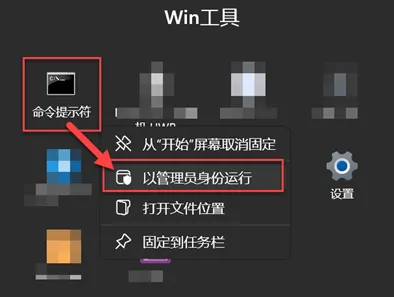
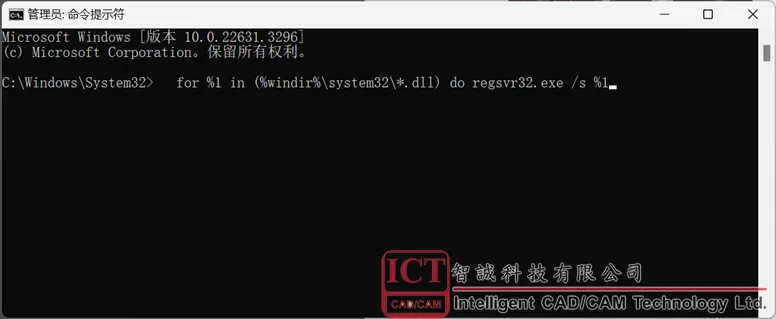
四、文件关联的原因
SOLIDWORKS文件的文件关联丢失往往会导致缩略图在文件图标和预览界面中都不可见。
首先要指定正确的文件打开方式。在文件夹中选中任一SOLIDWORKS文件,右键菜单中的打开方式中,选择【SOLIDWORKS Launcher】。如没有此选项,则通过【选择其他应用】,浏览到SOLIDWORKS安装目录下并指定为【swShellFileLauncher.exe】,如图。
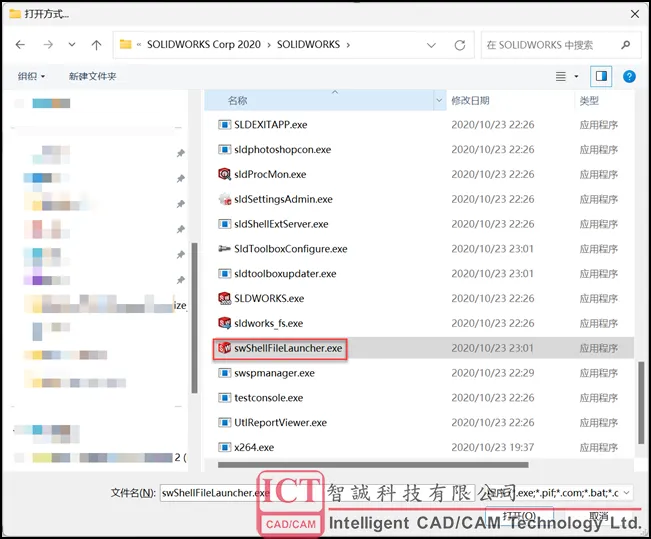
此外,以管理员身份启动SOLIDWORKS,打开系统选项,使用【恢复文件关联】对文件关联进行修复。
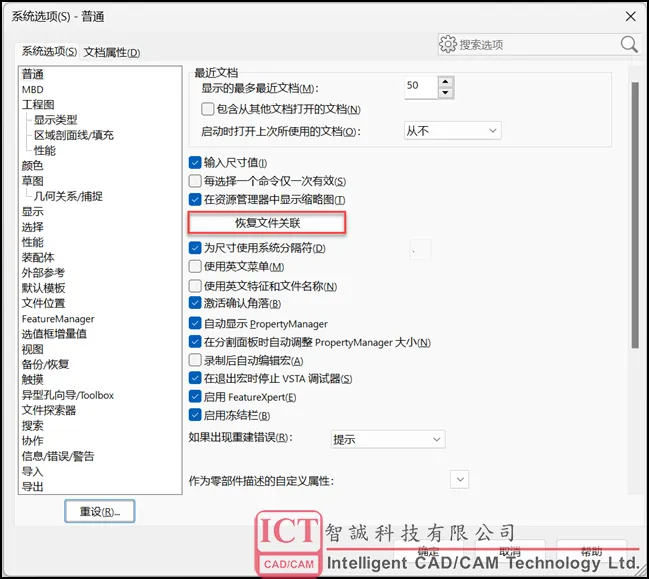
Win+R键在运行框中输入【regedit】打开注册表编辑器。
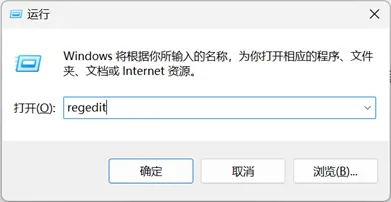
分别找到以下注册表项进行删除。(操作注册表前请进行备份)。
HKEY_CURRENT_USER\Software\Microsoft\Windows\CurrentVersion\Explorer\FileExts\.sldasm
HKEY_CURRENT_USER\Software\Microsoft\Windows\CurrentVersion\Explorer\FileExts\.sldprt
HKEY_CURRENT_USER\Software\Microsoft\Windows\CurrentVersion\Explorer\FileExts\.slddrw
HKEY_CLASSES_ROOT\SldPart.Document
HKEY_CLASSES_ROOT\SldAssem.Document
HKEY_CLASSES_ROOT\SldDraw.Document
HKEY_CLASSES_ROOT\.sldprt
HKEY_CLASSES_ROOT\.sldasm
HKEY_CLASSES_ROOT\.slddrw
然后,打开系统的控制面板,依次打开程序——程序卸载,找到SOLIDWORKS程序,点击【更改】,然后选择【修复您的安装】,继续下一步直到完成程序修复。
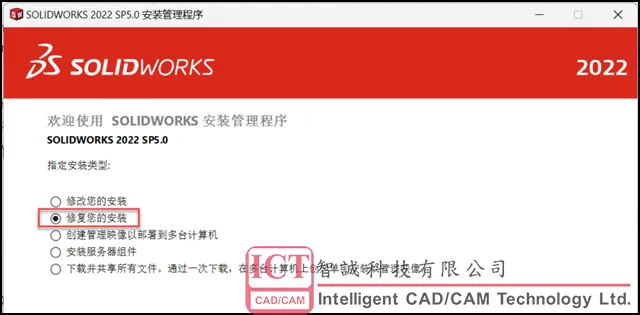
五、通用格式导入的文件
如STP、X_T等的通用格式导入SOLIDWORKS后形成装配体,其零部件以保存到外部的方式形成外部文件。这种情况下,零部件的缩略图是空白。这并非是不显示的问题,而是第三方格式导入的文件没有经过SOLIDWORKS正常的保存操作,所有没有形成缩略图。
此问题的解决办法是需要打开文件,并进行重建,然后正常保存即可。
如果文件较多,需要批量重建,可以使用插件工具帮我们自动执行重建保存的任务。如下图使用ICT-Box工具的任务工厂功能,可完成大量文件需要执行某种特定操作的任务。
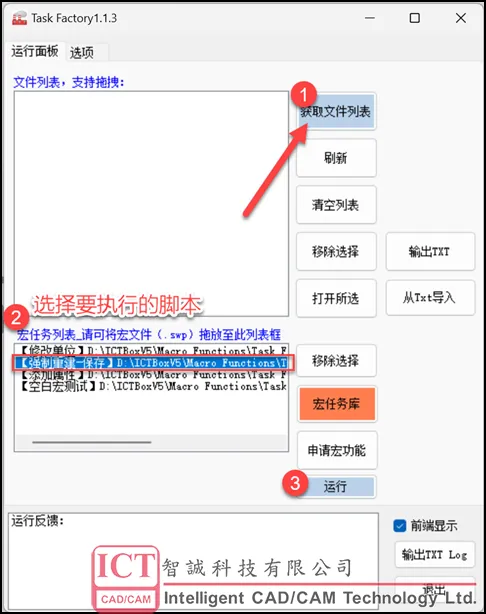
以上是关于”SOLIDWORKS文件缩略图不显示的解决办法“全部内容,如有更多SOLIDWORKS相关问题,可直接添加点击右边在线客服咨询!
获取正版软件免费试用资格,有任何疑问拨咨询热线:400-886-6353或 联系在线客服
未解决你的问题?请到「问答社区」反馈你遇到的问题,专业工程师为您解答!





![SOLIDWORKS 2026这4个功能改进,让设计效率暴涨70%![视频]](https://www.ict.com.cn/uploads/allimg/20250612/1-2506121004545I.webp)







